Giải chuyên đề Tin 12 Cánh diều Bài 1. Bảo vệ dữ liệu máy tính có đáp án
29 người thi tuần này 4.6 304 lượt thi 9 câu hỏi
Bạn cần đăng ký gói VIP ( giá chỉ từ 199K ) để làm bài, xem đáp án và lời giải chi tiết không giới hạn.
🔥 Học sinh cũng đã học
Bộ 3 đề thi cuối kì 2 Tin 12 Chân trời sáng tạo có đáp án - Đề 3
Bộ 3 đề thi cuối kì 2 Tin 12 Chân trời sáng tạo có đáp án - Đề 2
Bộ 3 đề thi cuối kì 2 Tin 12 Chân trời sáng tạo có đáp án - Đề 1
Bộ 3 đề thi cuối kì 2 Tin 12 Kết nối tri thức có đáp án - Đề 3
Bộ 3 đề thi cuối kì 2 Tin 12 Kết nối tri thức có đáp án - Đề 2
Bộ 3 đề thi cuối kì 2 Tin 12 Kết nối tri thức có đáp án - Đề 1
Bộ 3 đề thi cuối kì 2 Tin 12 Cánh diều có đáp án - Đề 3
Bộ 3 đề thi cuối kì 2 Tin 12 Cánh diều có đáp án - Đề 2
Danh sách câu hỏi:
Lời giải
Sau khi bạn Nam truy cập một liên kết lạ trên Facebook, máy tính của Nam bị chạy chậm lại, thường xuyên bị treo, phải khởi động lại và sau đó xuất hiện thông báo “Không tìm thấy hệ điều hành”.
- Máy tính của Nam gặp sự cố sau: chạy chậm, thường xuyên bị treo, phải khởi động lại và xuất hiện thông báo “Không tìm thấy hệ điều hành”, tại vì có khả năng máy tính của Nam đã bị nhiễm phần mềm độc hại, chẳng hạn như virus, malware, hoặc ransomware. Những virus này có thể gây ra tình trạng mất ổn định hệ thống, phá hủy dữ liệu, hoặc làm hỏng hệ điều hành khiến máy tính không thể khởi động được.
- Một số phương án để đảm bảo an toàn dữ liệu: Quét và loại bỏ phần mềm độc hại, khôi phục hệ điều hành, phòng ngừa trong tương lai, sao lưu và bảo vệ dữ liệu, cài đặt lại hệ điều hành.
Lời giải
2. Tác hại của sự cố mất dữ liệu, hỏng tệp dữ liệu trên máy tính:
- Mất thời gian công sức để khôi phục dữ liệu: Việc khôi phục lại dữ liệu của người dùng bị mất phụ thuộc vào việc sao lưu dữ liệu đó. Dữ liệu đã sao lưu càng cũ thì càng mất thời gian và công sức để tạo lại dữ liệu mới. Nếu có tệp dữ liệu không được sao lưu thì chi phí về thời gian và công sức để tạo lại chúng sẽ rất lớn.
- Mất chi phí lớn để khôi phục dữ liệu: Các tổ chức doanh nghiệp có thể phải chịu chi phí lớn để khôi phục dữ liệu.
- Ảnh hưởng đến uy tín: Uy tín của cá nhân, tổ chức bị ảnh hưởng khi mất dữ liệu, họ còn bị đánh giá là thiếu cẩn trọng, thiếu trách nhiệm trong việc bảo vệ dữ liệu.
- Gây gián đoạn công việc và học tập: mất dữ liệu có thể gián đoạn việc học tập, gây lo lắng, ảnh hưởng xấu đến tinh thần.
- Vi phạm quy định của pháp luật: Thông tin của khách hàng được bảo mật. Việc lộ thông tin của khách hàng có thể bị phạt hành chính, hoặc truy cứu trách nhiệm hình sự.
Lời giải
Cách cài đặt Google Drive và thiết lập sao lưu, đồng bộ dữ liệu như sau:
1. Tải phần mềm Google Drive
- Tải và cài đặt phần mềm trên trang web: https://www/google.com/driver/download rồi chọn lệnh Tải ứng dụng Driver danh cho máy tính.
2. Cài đặt phần mềm Google Drive: Sau đó cài đặt phần mềm. Nháy đúp chuột để cài đặt, làm theo các hướng dẫn của phần mềm.
3. Đăng nhập tài khoản, thiết lập sao lưu và đồng bộ: Thực hiện đăng nhập tài khoản Google Drive, tạo ổ đĩa ảo Google Drive: vào My computer, chọn My Laptop, chọn thư mục trên máy tính làm ổ đĩa ảo, chọn Google Driver, chọn Mirror files để thiết lập việc lưu trữ ở 2 nơi (đám mây và máy tính), chọn Stream files thì dữ liệu chỉ lưu trên đám mây.
Lời giải
1. Hệ điều hành Windows 11 có sẵn phần mềm diệt virus Windows Security. Cách thiết lập chế độ tự động phòng chống virus của windows security và kiểm tra virus trên windows 11 như sau:
Bước 1. Mở cửa sổ Windows security
Bước 2. Thiết lập chế độ tự động phòng chống virus.
- Thiết lập chế độ On cho chức năng Real-time protection để bật chế độ tự động phòng virus của Windows Security.
2. Sử dụng Windows security để kiểm tra và phát hiện virus:
- Quét nhanh: Mở cửa sổ Windows security rồi chuyển vào cửa sổ Virus & threat protection (Hình 10). Ở vùng Current threats, chọn lệnh Quick scan để thực hiện việc quét nhanh virus các tệp hệ thống và các phần mềm đang chạy.
- Thực hiện quét toàn bộ: quét tất cả các tệp/ thư mục trên máy tính chọn Scan option và lựa chọn như sau:
+ Quick scan: quét tệp hệ thống và chương trình đang chạy
+ Full scan: quét tất cả các tệp/thư mục có trên máy tính.
+ Custom scan: quét các tệp/thư mục được lựa chọn.
+ Offline scan: khởi động lại máy tính để quét virus trước khi virus được kích hoạt trở lại.
Lời giải
1. Cài đặt winrar và nén, giải nén dữ liệu Winrar có sử dụng mật khẩu cho một số tệp/thư mục trên máy tính:
Bước 1. Cài đặt winrar
- Tải winrar ở trang sau: https://www.win-rar.com, chọn phiên bản phù hợp.
- Cài đặt winrar theo hướng dẫn của phần mềm.
2. Nén tệp/thư mục với mật khẩu
Chọn một hay một số tập/thư mục cần nén.
Nháy chuột phải vào một tệp/thư mục đã chọn. Trên bảng chọn xuất hiện như Hình 11, chọn lệnh Add to archive, màn hình Winrar xuất hiện như Hình 12. Nhập tên tệp nén trong ô Archive name (1). Để đặt mật khẩu cho tệp/thư mục nén, chọn lệnh Set password (2) và nhập 2 lần cùng một mật khẩu, sau đó chọn OK để hoàn tất việc nén.
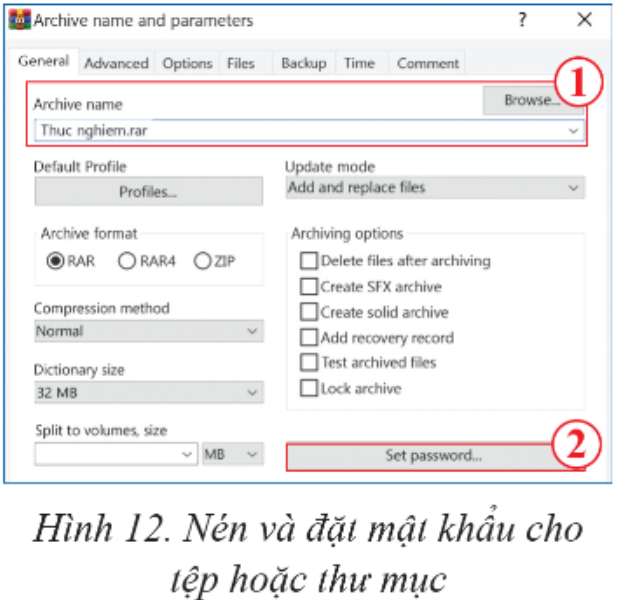
3. Giải nén tệp có mật khẩu
Muốn giải nén một tệp nén, nháy chuột phải vào tệp đó rồi chọn lệnh Extract files (1) (Hình 13) để giải nén đến một thư mục được lựa chọn sau đó (hoặc chọn lệnh Extract Here (2) để giải nén vào thư mục hiện thời, hoặc chọn lệnh Extract to “Tên thư mục” (3) để giải nén đến thư mục đã chỉ ra). Cuối cùng, nhập mật khẩu để giải nén nếu trước đó tệp được nén với mật khẩu này.
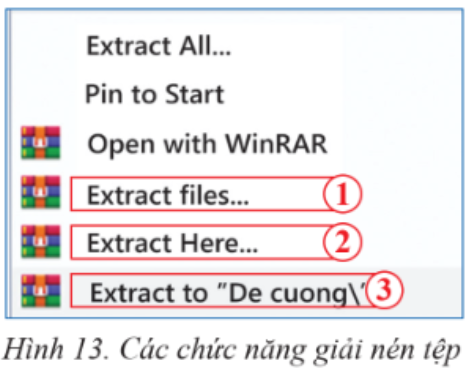
Lời giải
Bạn cần đăng ký gói VIP ( giá chỉ từ 199K ) để làm bài, xem đáp án và lời giải chi tiết không giới hạn.
Lời giải
Bạn cần đăng ký gói VIP ( giá chỉ từ 199K ) để làm bài, xem đáp án và lời giải chi tiết không giới hạn.
Lời giải
Bạn cần đăng ký gói VIP ( giá chỉ từ 199K ) để làm bài, xem đáp án và lời giải chi tiết không giới hạn.
Lời giải
Bạn cần đăng ký gói VIP ( giá chỉ từ 199K ) để làm bài, xem đáp án và lời giải chi tiết không giới hạn.